- Centro de Soporte
- Múltiples Idiomas
- Idiomas
- Ayúdenos Traducir
BitLocker es una de las herramientas más eficaces de seguridad para proteger tus datos en dispositivos con Windows. Pero, ¿qué es exactamente y por qué se utiliza? En este artículo, exploraremos a fondo qué es BitLocker, cómo funciona y cómo puedes quitarlo si es necesario.
por Jesus | Actualizado 18.02.2025 | por Jesus
BitLocker es una herramienta de cifrado de disco completa desarrollada por Microsoft para proteger los datos de los usuarios. Su función principal es cifrar todo el contenido de un disco duro para garantizar que, en caso de pérdida o robo del dispositivo, los datos sean inaccesibles sin la contraseña o clave de recuperación.
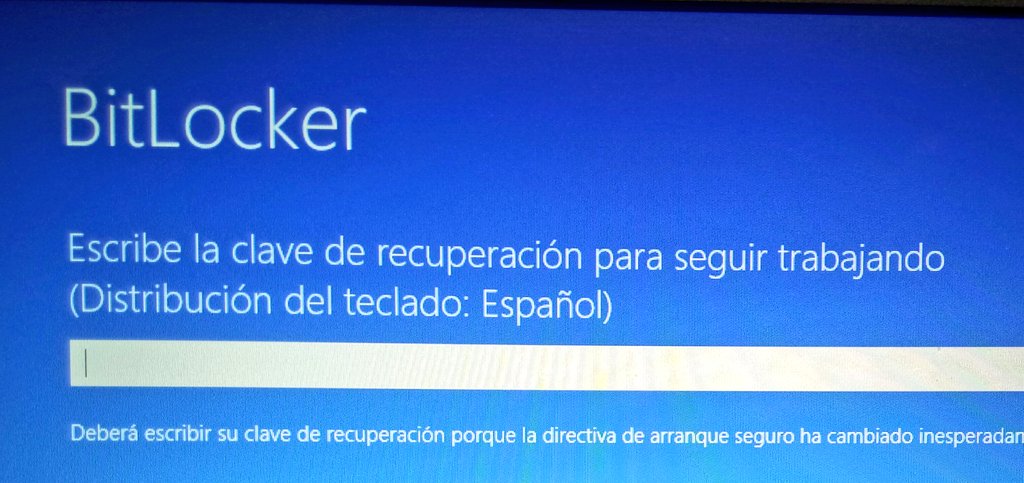
El objetivo principal de BitLocker es proteger la información confidencial. Cifra el disco duro y asegura que nadie pueda acceder a los archivos del sistema sin la clave correcta.
BitLocker cifra todo el disco duro, lo que significa que incluso los archivos del sistema operativo están protegidos. Esto asegura que cualquier dato almacenado en tu dispositivo está completamente cifrado.
Para acceder a los datos cifrados, BitLocker requiere una autenticación, que puede ser una contraseña, un PIN o una clave de recuperación, dependiendo de cómo esté configurado.
Uno de los elementos clave que facilita BitLocker es el TPM, un chip de seguridad que almacena las claves de cifrado. El TPM asegura que el sistema solo arranque si el hardware y el software no han sido alterados.
Con BitLocker, tus datos permanecen protegidos frente a accesos no autorizados, especialmente si tu dispositivo es robado o perdido.
Si trabajas en un entorno que exige altos niveles de seguridad, como el sector financiero o la atención médica, el uso de BitLocker puede ayudarte a cumplir con las normativas de privacidad y protección de datos.
A pesar de realizar el cifrado, BitLocker tiene un impacto mínimo en el rendimiento del sistema, lo que permite que tu dispositivo funcione sin problemas.

Para usar BitLocker, tu dispositivo debe cumplir ciertos requisitos. Específicamente, debe tener un sistema operativo compatible como Windows 10 Pro o Enterprise y un chip TPM.
Abrir el Panel de Control: Ve al "Panel de Control" y selecciona "Sistema y Seguridad".
Seleccionar BitLocker: Haz clic en "Cifrado de unidad BitLocker".
Activar BitLocker: Selecciona la unidad que deseas cifrar y sigue las instrucciones para configurar el cifrado.
Puedes elegir entre varias opciones de autenticación, como una contraseña o una unidad USB. Selecciona el método que mejor se adapte a tus necesidades.
Acceder a BitLocker: Dirígete a "Sistema y Seguridad" en el "Panel de Control".
Seleccionar la Unidad: Elige la unidad que deseas desbloquear.
Desactivar BitLocker: Haz clic en "Desactivar BitLocker" y confirma tu elección.
Si prefieres usar la línea de comandos, abre el símbolo del sistema con privilegios de administrador y escribe el siguiente comando: manage-bde -off C:
Este comando desactivará BitLocker en la unidad C: (asegúrate de cambiar la letra de la unidad si es diferente).
Aunque BitLocker ofrece un alto nivel de protección, no es infalible. Siempre es recomendable tener una copia de seguridad y usar contraseñas seguras.
Otro mito común es que BitLocker ralentiza el rendimiento del dispositivo. En la mayoría de los casos, el impacto es mínimo, y la seguridad que proporciona supera cualquier inconveniente.
BitLocker es una herramienta poderosa para proteger la información en dispositivos Windows. Ya sea que estés buscando seguridad adicional o quieras eliminar el cifrado por completo, entender cómo funciona y cómo manipularlo adecuadamente es clave. No olvides siempre hacer una copia de seguridad de tus datos antes de realizar cambios importantes.
